Najvarnejši način za posodobitev iPhone, iPod Touch ali iPad je uporaba iTunes, vendar prenos celotne različice iOS ne porabi le več pasovne širine, ampak tudi več časa. Tu nastopi OTA; Funkcija posodobitve OTA (Over the Air) omogoča uporabnikom, da posodobijo svoj iPhone, iPod Touch in iPad brez povezave z iTunes. Ta funkcija je bila prvič predstavljena v iOS 5 in s to funkcijo lahko posodobite na najnovejše različice iOS-a prek Wi-Fi. Za razliko od Android in drugi mobilni OS, funkcija OTA v iOS-u je delovala kot čar, zdaj pa ta funkcija povzroča nekaj težav za uporabnikov.
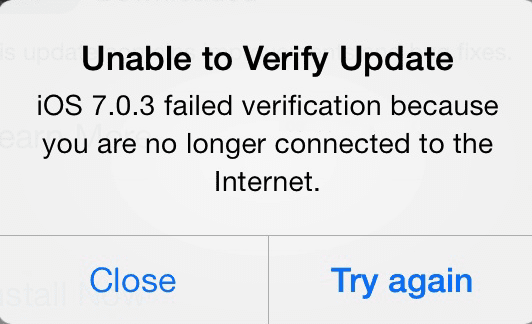
Številni uporabniki so se pritožili, da svojih iDevices niso mogli posodobiti na najnovejšo različico iOS 7.0.4 in večina jih je prejela napako »Ne morem preveriti posodobitve«. Ta napaka ponazarja: »Preverjanje ni uspelo, ker niste povezani z internetom«. Vendar je vaša naprava iDevice povezana z delujočo povezavo Wi-Fi. Po drugi strani pa nekateri uporabniki tudi ugotavljajo, da različica iOS ni ustrezna. Večinoma ga opazimo na napravah s prejšnjimi različicami iOS-a. Če na primer uporabljate iOS 7.0.1 in poskušate posodobiti na iOS 7.0.4, boste morda prejeli to napako.
Na žalost, če imate to napako, ne bodite panični, ker lahko to napako odpravite tako, da sledite spodnjim preprostim metodam.
-
Vsebina
- Znova zaženite aplikacijo za nastavitve:
- Znova zaženite svoj iPhone:
- Ponastavi vse omrežne nastavitve:
-
zaključek:
- Povezane objave:
Znova zaženite aplikacijo za nastavitve:
To je najpreprostejši in najbolj zanesljiv način za odpravo te napake; mnogi uporabniki so s to metodo odpravili napako. Če ste v aplikaciji za nastavitve, jo ukinite in jo znova odprite. Tukaj je, kako lahko to storite.
- Odprite pladenj za večopravilnost, [Dvakliknite gumb Domov, da odprete pladenj za večopravilnost].
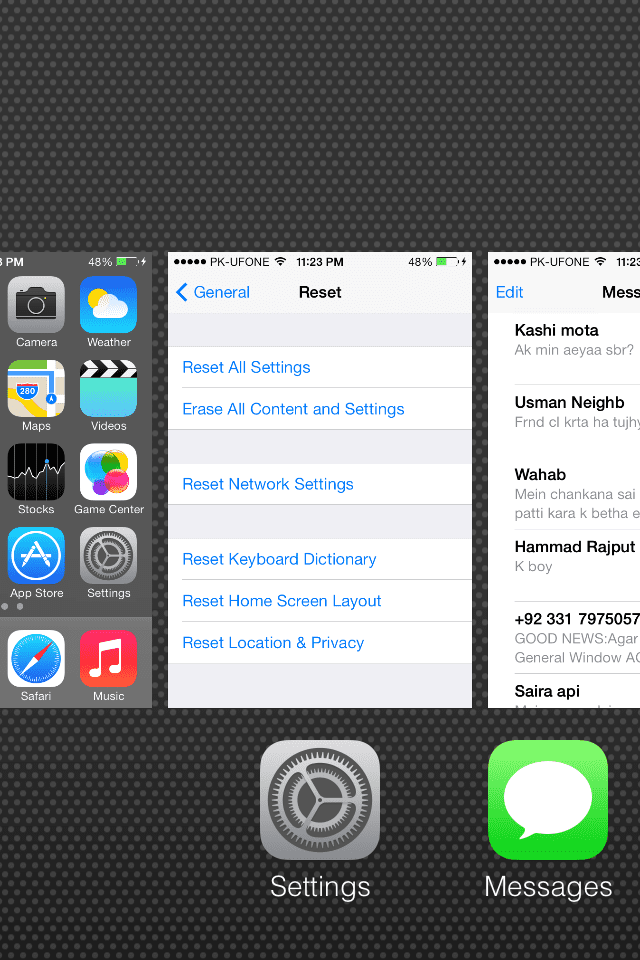
- Tukaj boste videli vse predhodno odprte aplikacije na vašem iPhoneu, povlecite od spodaj navzgor, da zaprete aplikacijo, zaprite aplikacijo »Nastavitve«.
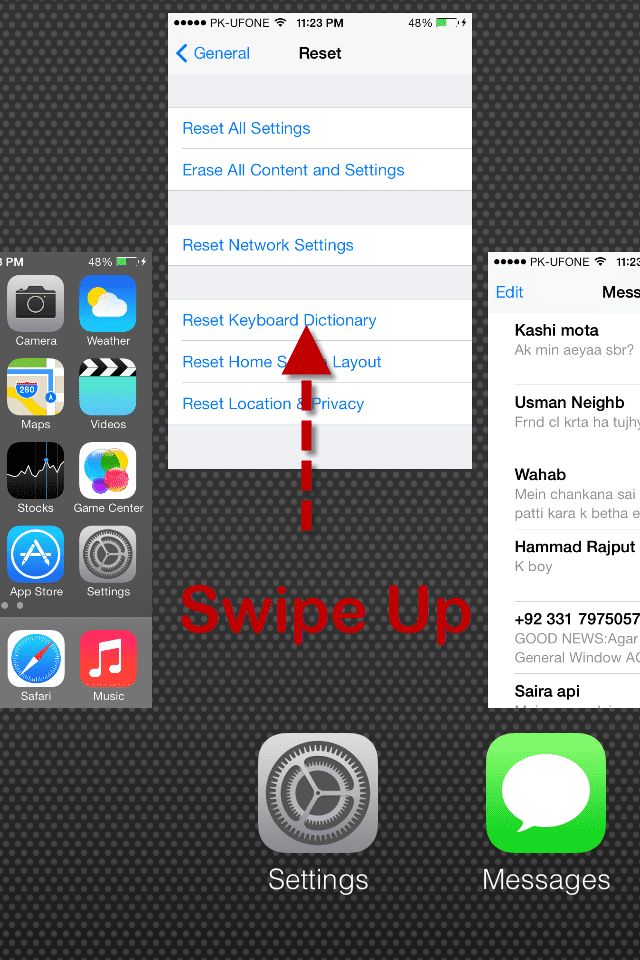
- Ko zaprete aplikacijo za nastavitve, pojdite na začetni zaslon
- Znova zaženite aplikacijo za nastavitve, tapnite »Splošno«
- Tapnite »Posodobitev programske opreme« in počakajte na namestitev tega postopka.
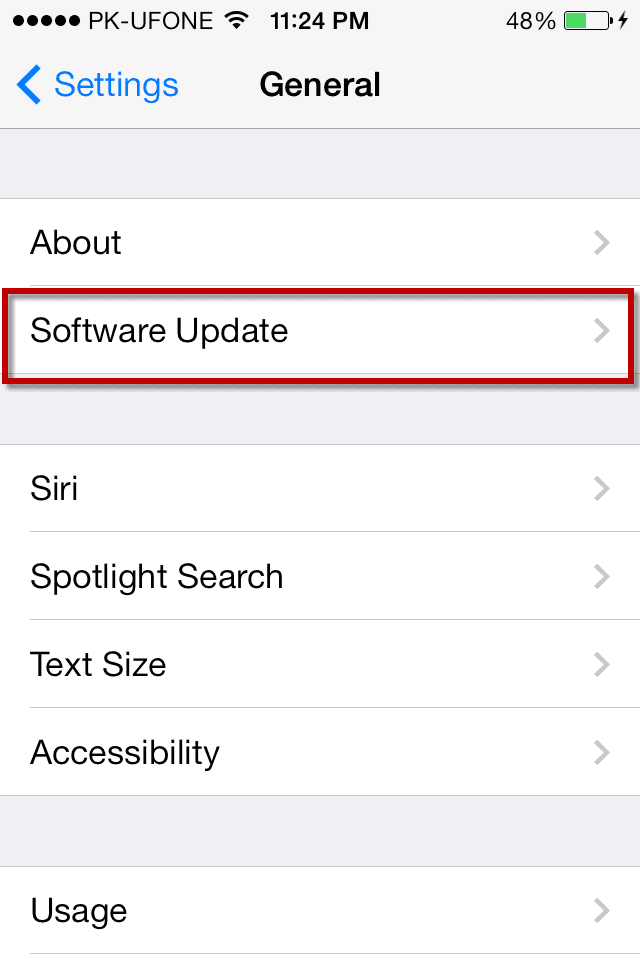
Ta metoda je odpravila težavo večini uporabnikov; če pa vam to ni uspelo, pojdite na drugo metodo.
Znova zaženite svoj iPhone:
To težavo je mogoče odpraviti tudi s ponovnim zagonom iPhone-a. Samodejno bo zaprl vse aplikacije in znova zagnal vaše aplikacije.
Ponastavi vse omrežne nastavitve:
Če vam zapiranje in ponovno odpiranje aplikacije z nastavitvami ali ponovni zagon iPhone ni uspelo, imamo to težavo na drug način. Ta je povezana z vašimi omrežnimi nastavitvami; lahko ponastavite omrežne nastavitve in poskusite znova namestiti posodobitev. Tukaj je opisano, kako to storiti.
- Pojdite na začetni zaslon in tapnite »Nastavitve«
- Dotaknite se "Splošno"
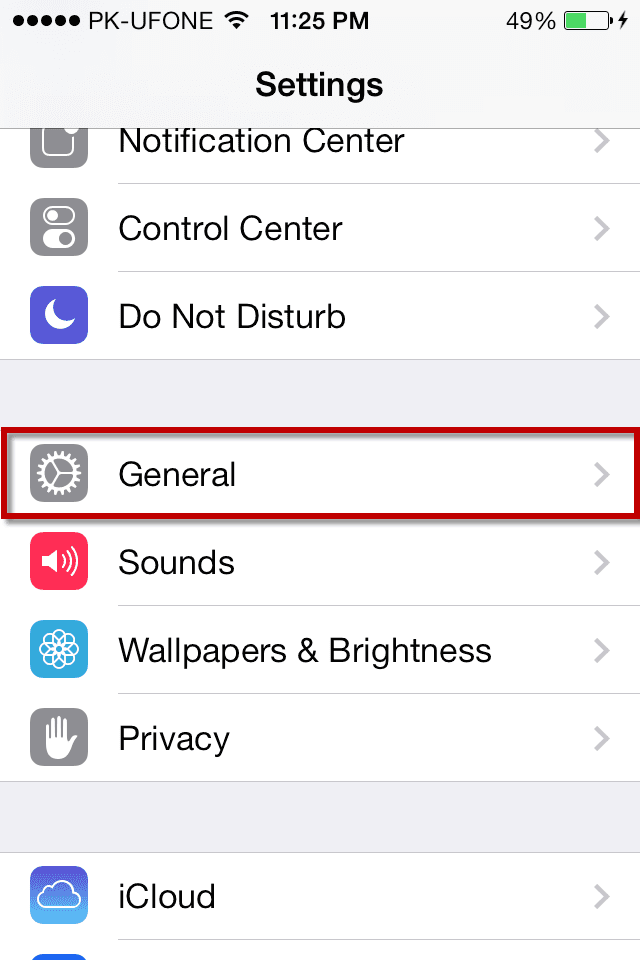
- Pomaknite se navzdol in tapnite »Ponastavi« na dnu
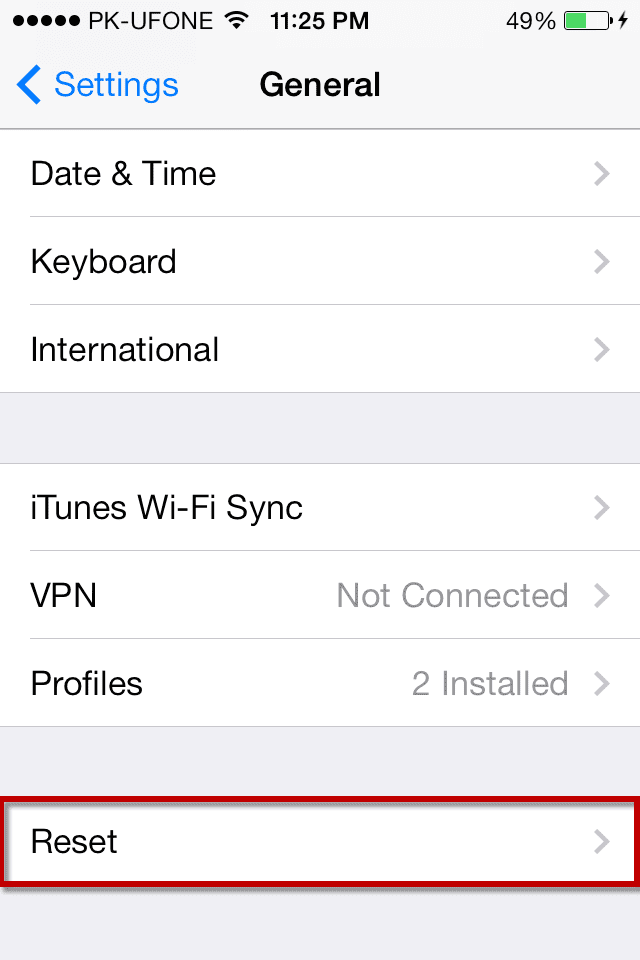
- Dotaknite se »Ponastavi omrežne nastavitve«
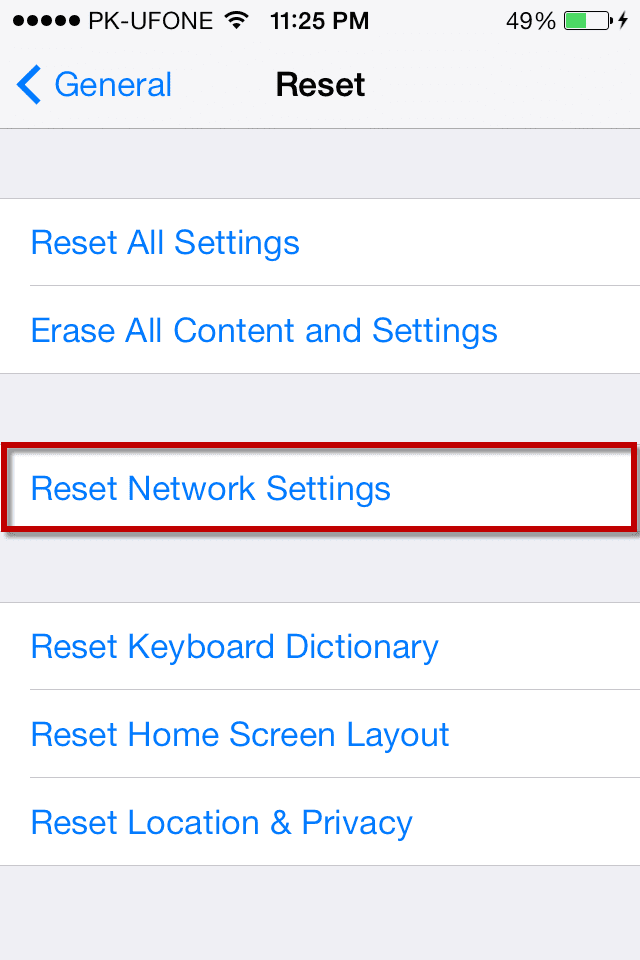
- Prikazalo se bo pojavno okno, kliknite »Ponastavi omrežne nastavitve« [To bo obnovilo vse omrežne nastavitve in povrnilo vse omrežne nastavitve na tovarniške privzete nastavitve].
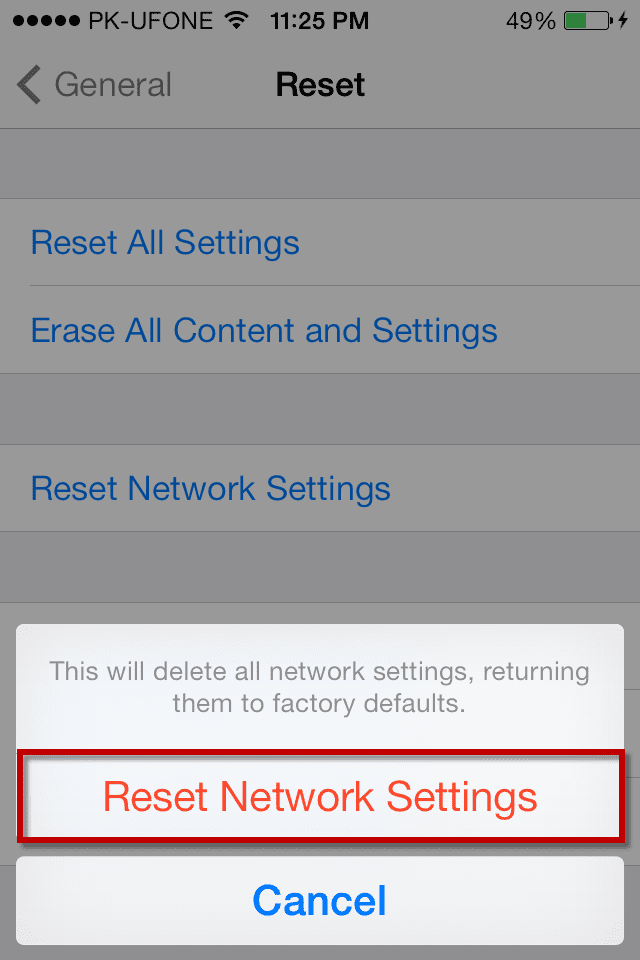
- Po ponastavitvi bo vaš iDevice znova zagnal.
- Po ponovnem zagonu pojdite na »Nastavitve« in tapnite »Omrežja Wi-Fi«
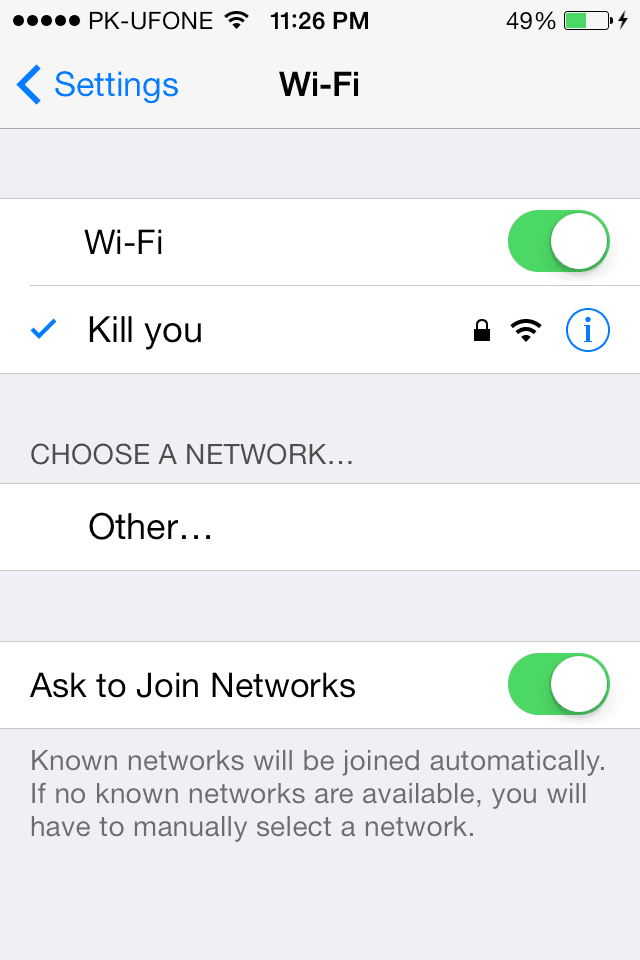
- Povežite se z omrežjem Wi-Fi in posodobite svojo iDevice tako, da se pomaknete do »Posodobitev programske opreme«.
Ta metoda je delovala za večino uporabnikov, če še vedno ne morete posodobiti svoje iDevice na najnovejši iOS.
zaključek:
Prva ali druga metoda je delovala pri večini uporabnikov; če pa vam to ne deluje, povežite vaš iPhone z osebnim računalnikom prek kabla USB. Kliknite »Posodobi«, da posodobite svojo iDevice na najnovejšo različico iOS.